
Im vorherigen Artikel „Einsteigerartikel: Verwenden von PS-Spiralen zum Erstellen von Blütenblatteffekten (Teilen)“ habe ich Ihnen eine schnelle Technik vorgestellt, wie Sie PS-Spiralen zum Erstellen von Blütenblatteffekten verwenden. Im folgenden Artikel erfahren Sie, wie Sie mit PS Flammen-Spezialeffekttexte erstellen.

Textdarstellungen mit Feuer-Spezialeffekten

1. Öffnen Sie ps, erstellen Sie eine Leinwand, füllen Sie sie mit Schwarz und geben Sie Text ein.
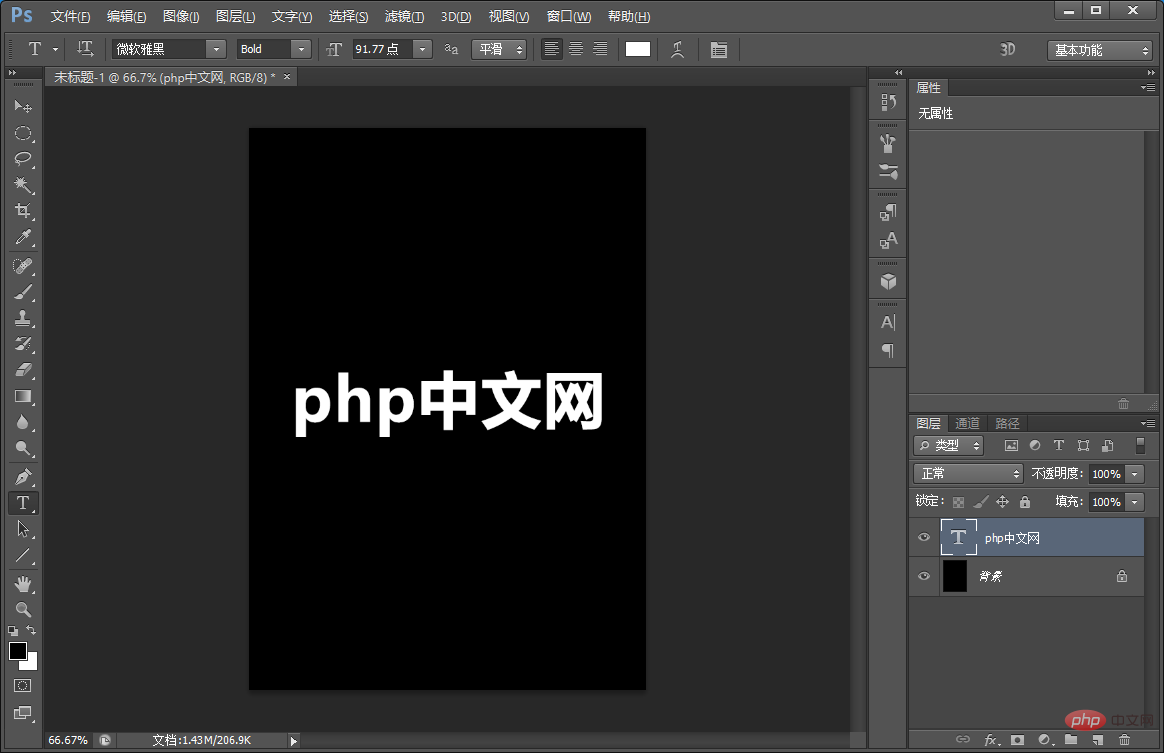
2. Ändern Sie die Textschaltfläche [Strg+T] in die linke Schaltfläche und wählen Sie [Um 90 Grad drehen].
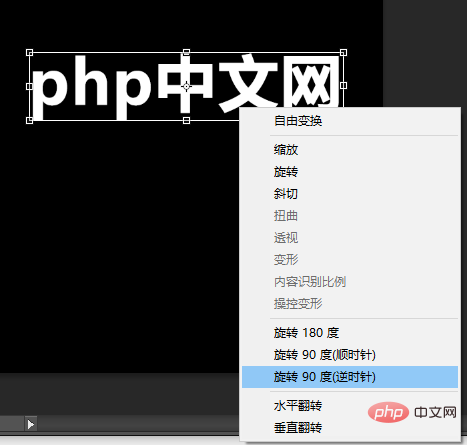
3. Ausführung: Suchen Sie zur Bestätigung oben im Menü nach [Filter]-[Stilisieren]-[Wind]-[Von rechts].
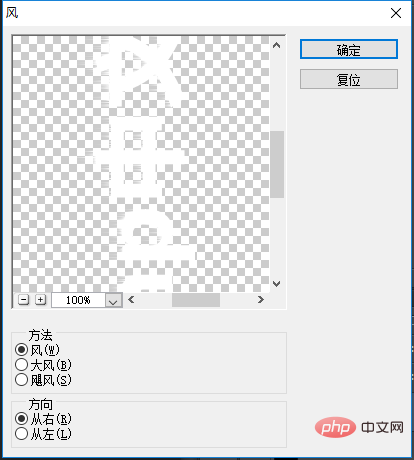
4. Wiederholen Sie die Tasten [Strg+F] mehrmals, bis der Effekt erreicht ist.
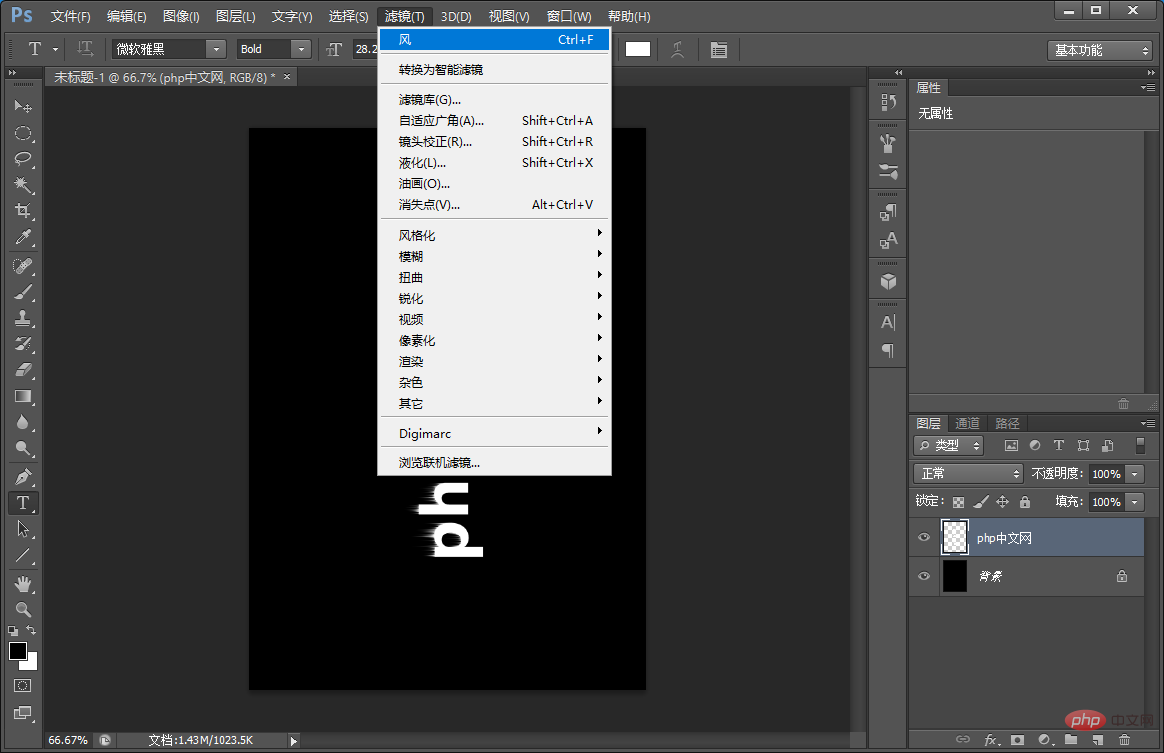
5. Drücken Sie anschließend die Texttaste [Strg+T], um die linke Taste zu ändern, und wählen Sie [Um 90 Grad drehen].

6. Ausführung: Suchen Sie oben im Menü nach [Filter]-[Verzerrung]-[Ripple] und bestätigen Sie.
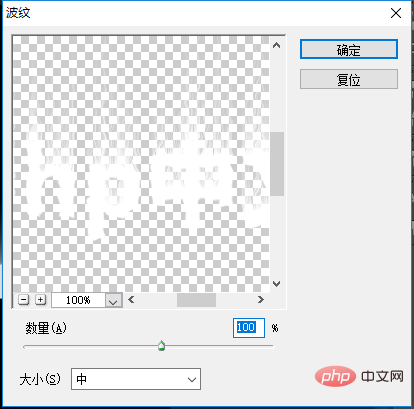
7. Ausführung: Dialogfeld [Bild]-[Modus]-[Graustufen], klicken Sie auf [Flach], klicken Sie weiter auf [Werfen].
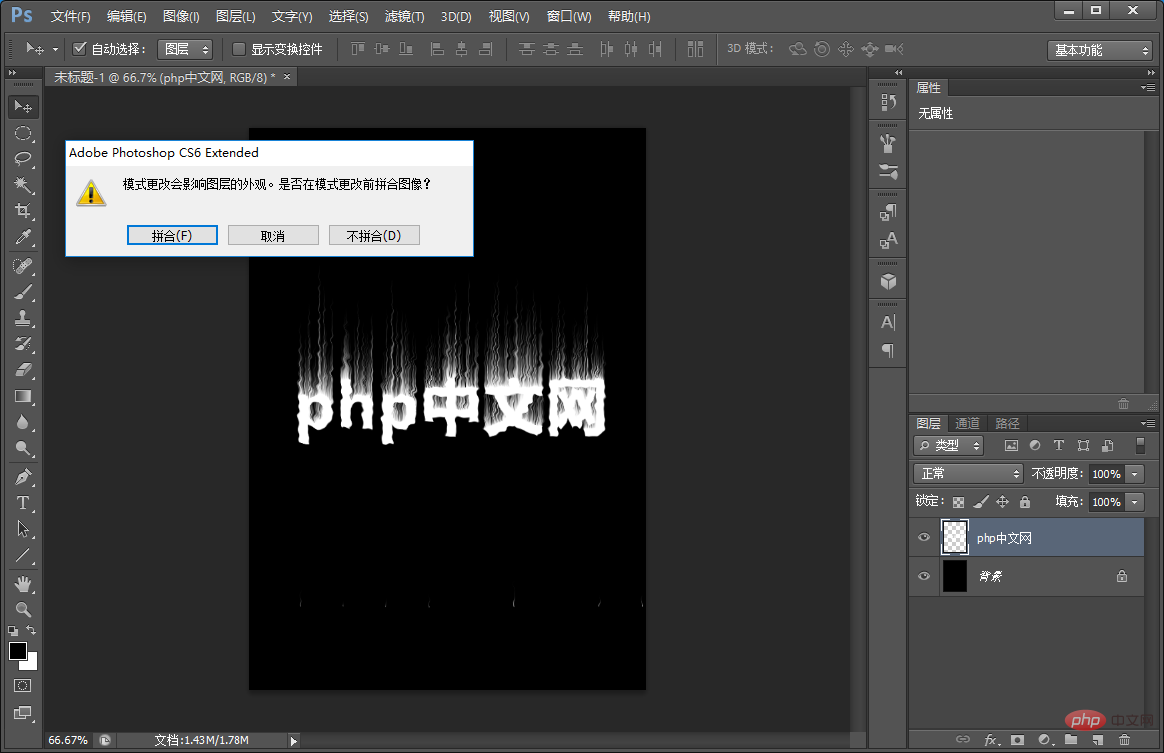
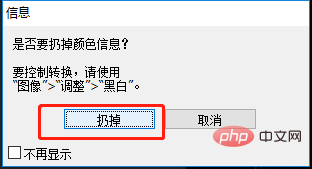
8. Ausführen: [Bild]-[Modus]-[Indexfarbe] OK.
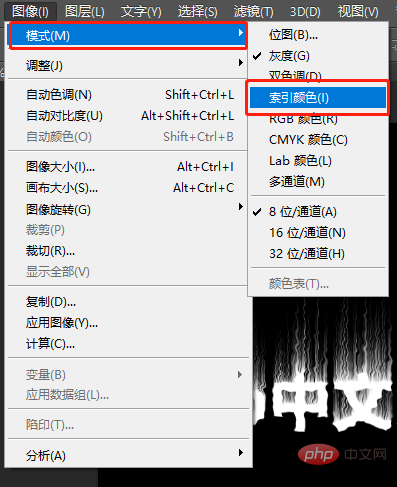
9. Ausführen: [Bild]-[Modus]-[Farbtabelle] OK.
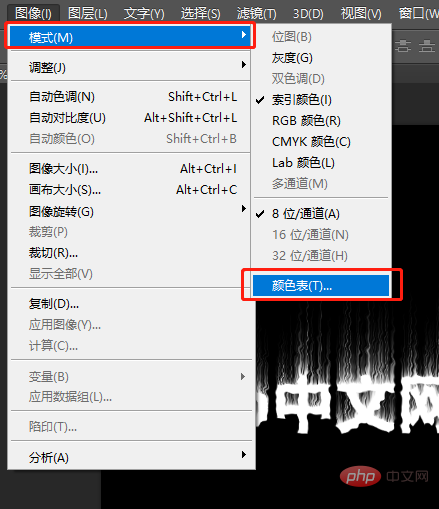
10. Wählen Sie im Farbtabellen-Dialogfeld [Fettschrift] und bestätigen Sie.
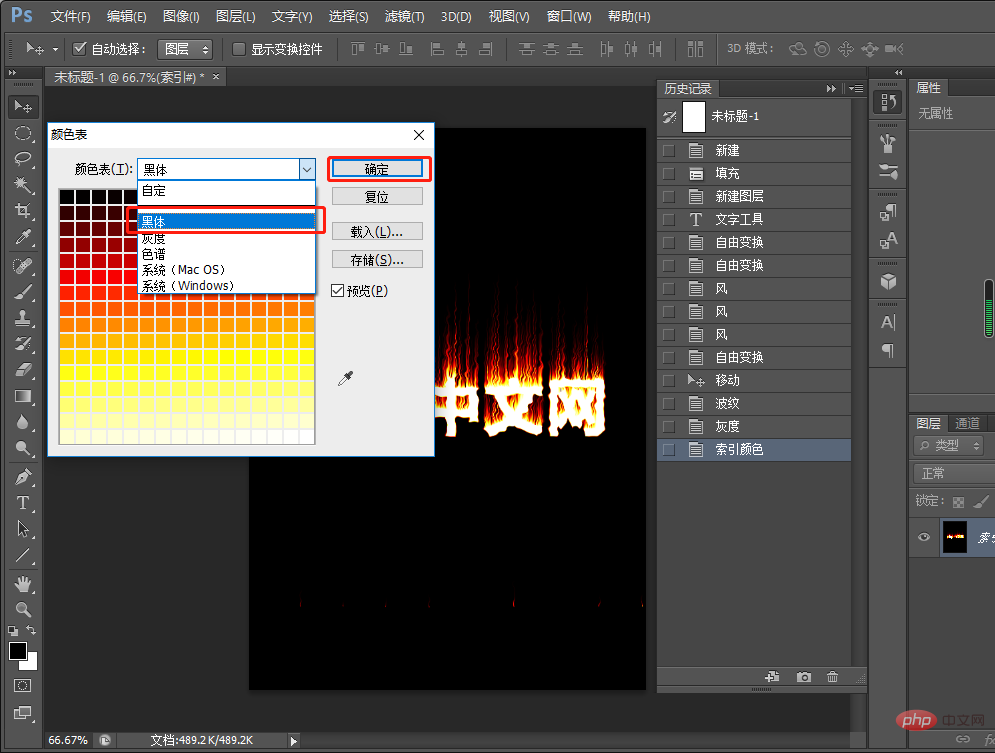
10. Der Effekt ist abgeschlossen.
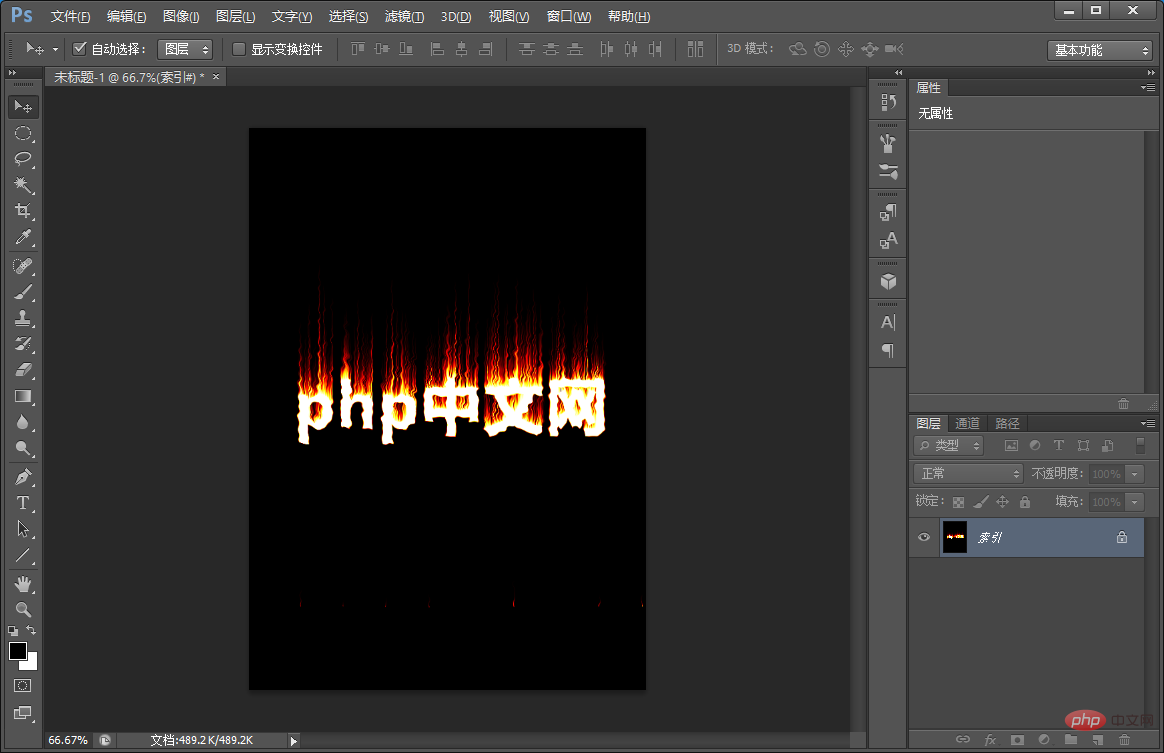
Empfohlenes Lernen: PS-Video-Tutorial
Das obige ist der detaillierte Inhalt vonEin Trick, um Ihnen beizubringen, wie Sie mit PS Flammen-Spezialeffekttexte erstellen (Fähigkeitsaustausch). Für weitere Informationen folgen Sie bitte anderen verwandten Artikeln auf der PHP chinesischen Website!
 So zeichnen Sie gepunktete Linien in PS
So zeichnen Sie gepunktete Linien in PS
 ps ausgewählten Bereich löschen
ps ausgewählten Bereich löschen
 ps Vollbild-Tastenkombination beenden
ps Vollbild-Tastenkombination beenden
 PS Farbeimer-Tastenkombinationen
PS Farbeimer-Tastenkombinationen
 So ändern Sie die Größe von Bildern in PS
So ändern Sie die Größe von Bildern in PS
 So ändern Sie die Farbe des PS-Pinsels
So ändern Sie die Farbe des PS-Pinsels
 So machen Sie den Hintergrund in PS transparent
So machen Sie den Hintergrund in PS transparent
 PS Kanten-Tastenkombinationen anpassen
PS Kanten-Tastenkombinationen anpassen